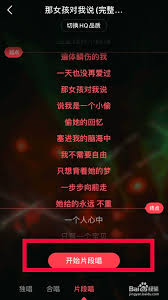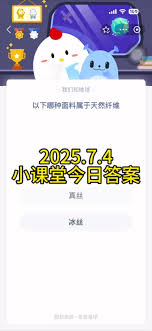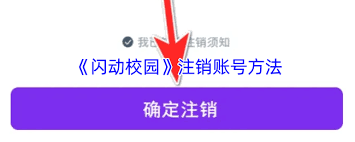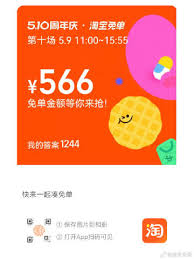华为桌面小组件如何设置大小
2025-09-03 09:51:05 作者:kaer
在华为手机上,桌面小组件为用户提供了便捷且个性化的信息展示方式。很多用户都喜欢使用小组件来快速查看天气、日历、步数等重要信息,并且还希望能根据自己的需求调整小组件的大小。下面就来详细介绍一下华为桌面小组件设置大小的方法。
首先,长按手机桌面空白处,进入主屏幕编辑状态。此时屏幕上会出现一些图标和小组件,并且每个小组件的边框上会有几个小点。
然后,点击想要调整大小的小组件。小组件周围会出现蓝色边框,边框的四个角和四条边上有白色的小点。
接下来,通过拖动白色小点来调整小组件的大小。如果想要等比例缩放小组件,可以拖动四个角上的小点;如果只想在某一个方向上调整大小,比如横向拉伸或纵向拉长,就拖动四条边上的小点。在拖动小点的过程中,小组件会实时显示调整后的大小,直到你满意为止。
另外,不同类型的小组件可调整大小的范围可能会有所不同。有些小组件可能只能在一定的比例区间内进行缩放,以保证其显示内容的完整性和美观性。
除了上述方法,还有一种简单的方式可以快速调整小组件大小。在进入主屏幕编辑状态后,两指捏合屏幕,此时会弹出一个窗口,窗口中会显示当前屏幕上的所有小组件和应用图标。在这个窗口中,同样可以点击小组件,然后通过拖动边框上的小点来调整大小。
设置好小组件的大小后,点击屏幕空白处或者按下手机的返回键,即可保存设置并退出主屏幕编辑状态。此时,你就能看到调整后的小组件以全新的大小展示在桌面上,更加符合你的使用习惯和审美需求。

总之,华为手机设置桌面小组件大小的方法十分简单。通过长按桌面空白处进入编辑状态,或者两指捏合屏幕,再点击小组件并拖动边框上的小点,就能轻松实现大小调整。快去试试吧,让你的桌面更加个性化!
免责声明:以上内容源自网络,版权归原作者所有,如有侵犯您的原创版权请告知,我们将尽快删除相关内容。